复印光盘的标签面
可以复印现有的BD/DVD/CD光盘标签面,并将其打印在可打印光盘上。
 重要事项
重要事项
-
无法在8厘米/3.15英寸可打印光盘上打印。
-
在要求放置光盘托盘或可打印光盘的信息出现之前,请勿安装光盘托盘或放置可打印光盘。 否则会损坏打印机。
-
在主页屏幕上选择
 复印。
复印。 -
选择
 光盘标签。
光盘标签。显示打印区域设置屏幕。
-
指定打印区域。
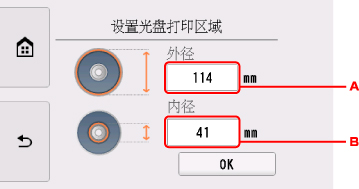
-
指定外径。
-
指定内径。
 注释
注释-
测量可打印光盘打印面的内外直径,并确保设置的值小于外径的测量值并且大于内径的测量值。
-
有关可打印光盘的信息,请联系其制造商。
-
-
指定墨水量。
如果打印结果模糊,请选择防止渗墨。 通过使用少量墨水进行打印以改善模糊情况。
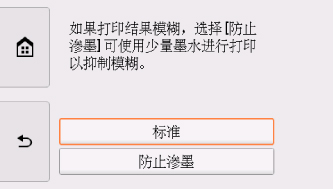
-
按照屏幕上的说明在稿台玻璃上放置作为复印来源的BD/DVD/CD光盘,然后选择OK。
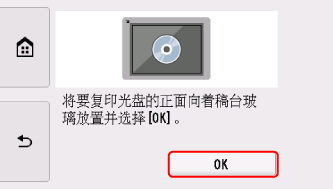
显示打印设置确认屏幕。
 重要事项
重要事项-
务必将作为复印来源的BD/DVD/CD光盘的标签面向下装入稿台玻璃的中央。 如果将其装入稿台玻璃的边缘附近,部分图像可能被裁切。
-
-
检查打印设置后,触摸彩色按钮执行彩色复印,或黑白按钮执行黑白复印。
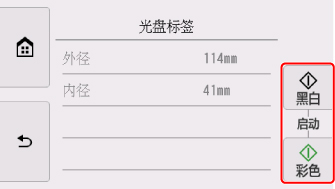
-
请按照屏幕上的说明放置可打印光盘。
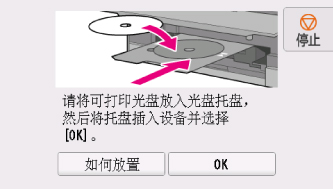
 注释
注释-
选择如何放置,可以查看放置可打印光盘的步骤。
-
有关设置可打印光盘的更多信息,请参见:
-
-
选择OK。
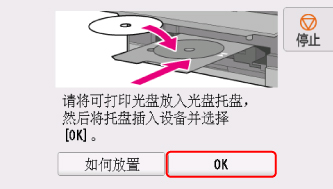
打印机开始复印。
 注释
注释-
触摸停止按钮可以取消复印。
-
打印完成后,让光盘打印面自然晾干。 请勿使用吹风机或将光盘曝露于阳光直射下以晾干墨水。 请勿在墨水晾干前触摸打印面。
-
为保持最佳打印质量,在连续打印超过十张光盘时,建议每打印十张光盘后停止打印一次。 要停止打印操作,请从打印机上取下光盘托盘,然后关闭光盘托盘导片。 大约三分钟后,打开内盖,将光盘托盘安装至打印机,然后恢复打印。
-
如果打印未对齐,请使用设备设置下打印设置中的调整光盘打印区域调整打印位置。
-

